De KVM-switch gebruiken (functie voor automatisch schakelen)
KVM staat voor "Keyboard, Video, Mouse" (toetsenbord, video, muis).
Wanneer 2 apparaten zoals een computer of spelconsole op deze monitor zijn aangesloten, kunt u het USB-apparaat (bijvoorbeeld een toetsenbord en muis) selecteren dat al deze apparaten tegelijk bedient.
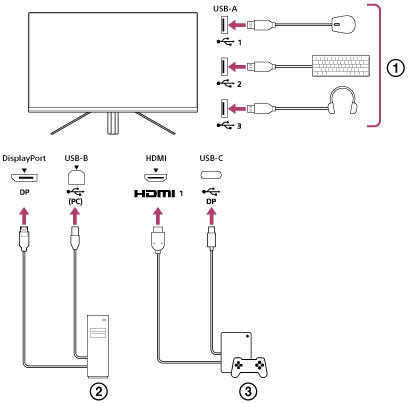
 Muis, toetsenbord, headset, enz.
Muis, toetsenbord, headset, enz.
 Computer
Computer
 Spelconsole
Spelconsole
Wanneer de aansluiting tot stand is gebracht zoals in het bovenstaande schema, kan het USB-apparaat (
 ) dat de computer (
) dat de computer (
 ) en de spelconsole (
) en de spelconsole (
 ) bedient, tegelijk worden geselecteerd.
) bedient, tegelijk worden geselecteerd.
[KVM switch 1] (KVM-switch 1) is gekoppeld met de USB-C-upstream en [KVM switch 2] (KVM-switch 2) is gekoppeld met de USB-B-upstream.
Instellen
-
Druk op de joystick aan de achterkant van de monitor en verplaats deze naar boven, beneden, links of rechts om het menu weer te geven.
-
Selecteer [USB hub] (USB-hub)-[KVM switch 1] (KVM-switch 1) en druk vervolgens op de joystick.
-
Selecteer de ingang van het apparaat dat moet worden toegewezen aan [KVM switch 1] (KVM-switch 1) en druk op de joystick. (Selecteer [HDMI 1 sync] (HDMI 1-synchronisatie) in het geval van de bovenstaande afbeelding.)
Het apparaat wordt toegewezen aan [KVM switch 1] (KVM-switch 1). (In het geval van de bovenstaande afbeelding is de spelconsole die gekoppeld is met de HDMI-poort 1 van toepassing.)
-
Selecteer op dezelfde manier [USB hub] (USB-hub)-[KVM switch 2] (KVM-switch 2) en druk vervolgens op de joystick.
-
Selecteer de ingang van het apparaat dat moet worden toegewezen aan [KVM switch 2] (KVM-switch 2) en druk op de joystick. (Selecteer [DP sync] (DP-synchronisatie) in het geval van de bovenstaande afbeelding.)
Het apparaat wordt toegewezen aan [KVM switch 2] (KVM-switch 2). (In de bovenstaande afbeelding is een computer die gekoppeld is aan de DisplayPort-terminal van toepassing.)
Wisselen
-
Druk op de joystick aan de achterkant van de monitor, verplaats deze naar links om
 [Input] (ingang) te selecteren en druk er vervolgens op.
[Input] (ingang) te selecteren en druk er vervolgens op. -
Selecteer de ingang die is toegewezen aan [KVM switch 1] (KVM-switch 1) of [KVM switch 2] (KVM-switch 2).
U kunt het geselecteerde apparaat bedienen met behulp van het USB-apparaat dat op deze monitor is aangesloten.
Opmerking
- Wanneer u de software van de monitor bijwerkt, sluit u de computer met de instellingssoftware op deze monitor aan via USB en stelt u [KVM switch 1] (KVM-switch 1)/[KVM switch 2] (KVM-switch 2) correct in.
- De KVM-switch kan alleen worden ingesteld wanneer [Power saving] (energiebesparing)/[Eco mode] (ecomodus) is ingesteld op [Off] (uit).
Hint
- Als u de selectie van invoerapparaten wilt beheren, moet u een computer of spelconsole op deze monitor aansluiten met behulp van een USB-kabel.